롤 critical error 크리티컬 에러 해결방법1
롤 critical error 크리티컬 에러 해결방법1
새로운 컴퓨터를 사고 롤을 하면서 로딩속도도 빠르고 게임에도 큰 문제가 없어 잘 즐기고 있었는데 어느 날 갑자기 밴픽 및 픽을 다 하고 로딩창으로 넘어가는 순간 띠리링 하는 에러메세지와 함께 팅기는 현상이..
aji100607.tistory.com
롤 critical error 크리티컬 에러 해결방법2
롤 critical error 크리티컬 에러 해결방법2
안녕하세요 오늘은 롤 크리티컬 에러 해결하는 두번째 방법을 알려드리도록 하겠습니다. 이 방법을 하기 전에 먼저 앞서 설명드린 첫번째 방법을 먼저 해보시기 바랍니다. 롤 critical error 크리티컬 에러 해결방..
aji100607.tistory.com
오늘은 롤 critical error 크리티컬 에러 3번째 해결방법을 알려드리겠습니다. 먼저 위의 2가지 방법으로 해보신 후 마지막 3번째 방법을 해보시기 바랍니다. 모든 컴퓨터 상황이나 환경에 따라 다를 수 있으므로 방법을 하나씩 해보시는 걸 추천드리겠습니다. 보통 게임 오류에서는 재설치를 하면 대부분 해결되지만 롤 크리티컬 에러는 유독 해결방법이 어려운 것 같습니다. 해결방법 1로 해결되는 분들도 있고 2로 해결되는 분들이 있고, 재설치만으로도 해결되는 분들이 있습니다.
이번 포스팅에서는 마지막 3번째 방법을 알려드리도록 하겠습니다. 참고로 윈도우10이나 롤 음성채팅 프로그램인 디스코드를 사용하시는 분들에 해당되는 내용입니다.

첫번째 방법은 디스코드 게임 내 오버레이 표시 끔 설정하는 방법입니다.
디스코드 로그인을 하시면 왼쪽 아랫부분에 자기 이름이 있고 오른쪽에 마이크, 헤드셋, 톱니바퀴 아이콘이 있는데 톱니바퀴 아이콘을 눌러줍니다.
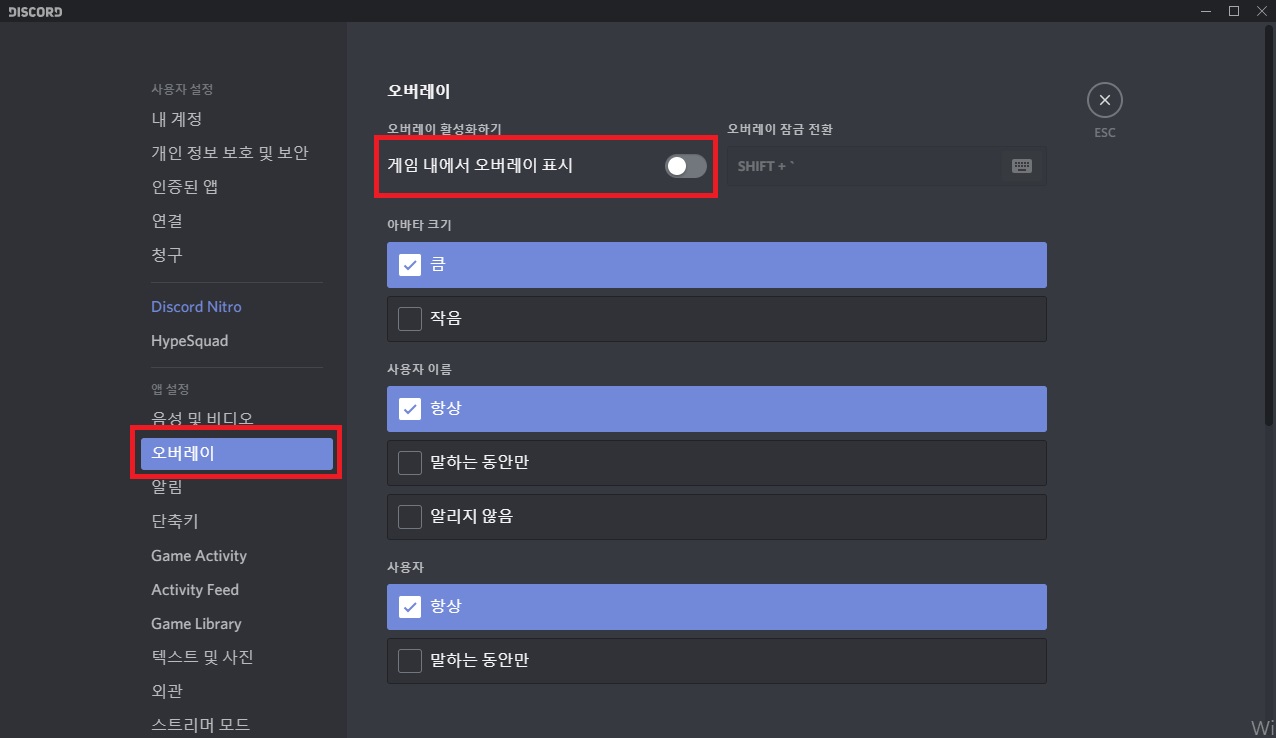
그 후 디스코드 환경설정 창이 뜨면 왼쪽에 오버레이 클릭, 게임 내에서 오버레이 표시를 끈 후 게임을 한 번 접속해보시길 바라겠습니다.
두번째 방법은 윈도우10 환경설정인 게임바를 끄는 방법입니다.

윈도우키를 눌렀을 때 나타나는 메뉴들 입니다 전원버튼 위 톱니바퀴 모양을 눌러줍시다.

윈도우 설정 화면이 나타납니다. 왼쪽 아랫부분에 보시면 게임 바, DVR, 브로드캐스팅, 게임 모드 등을 설정할 수 있는 게임을 클릭해줍니다.
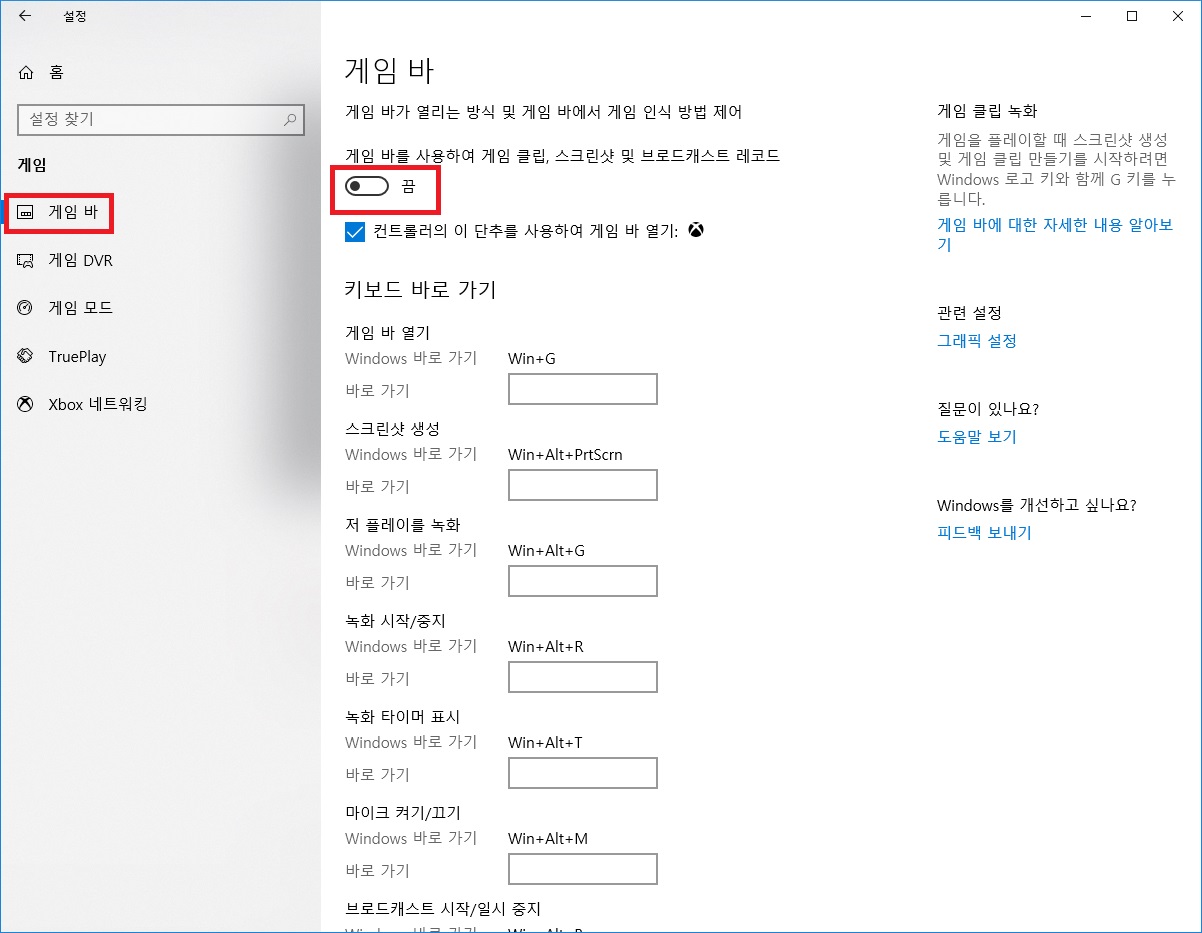
왼쪽에 게임 바 클릭 후 게임 바를 사용하여 게임 클립, 스크린샷 및 브로드캐스트 레코드를 끔으로 설정한 후 저장하고
재부팅 후 게임을 시작해보시기 바랍니다.
참고로 저는 해결방법 1, 2, 3을 모두 설정하여 현재는 게임을 아무이상 없이 잘 즐기고 있는 상황입니다. 이 방법 모두 해서 되지 않는다면 아마 포맷하여 윈도우 재설치 까지도 생각하셔야 할 것 같습니다.
혹시 방법 1,2,3에서 잘 이해가 되지 않거나 진행하는데 어려움을 겪는 분들은 댓글달아주시면 빠른 시간내에 답글로 도와드리겠습니다.
이상으로 롤 크리티컬 에러 해결방법 마지막 포스팅을 마치도록 하겠습니다.


댓글